Selezione del modo di colore, Zoomata di un’immagine – Casio XJ-S30 Manuale d'uso
Pagina 6
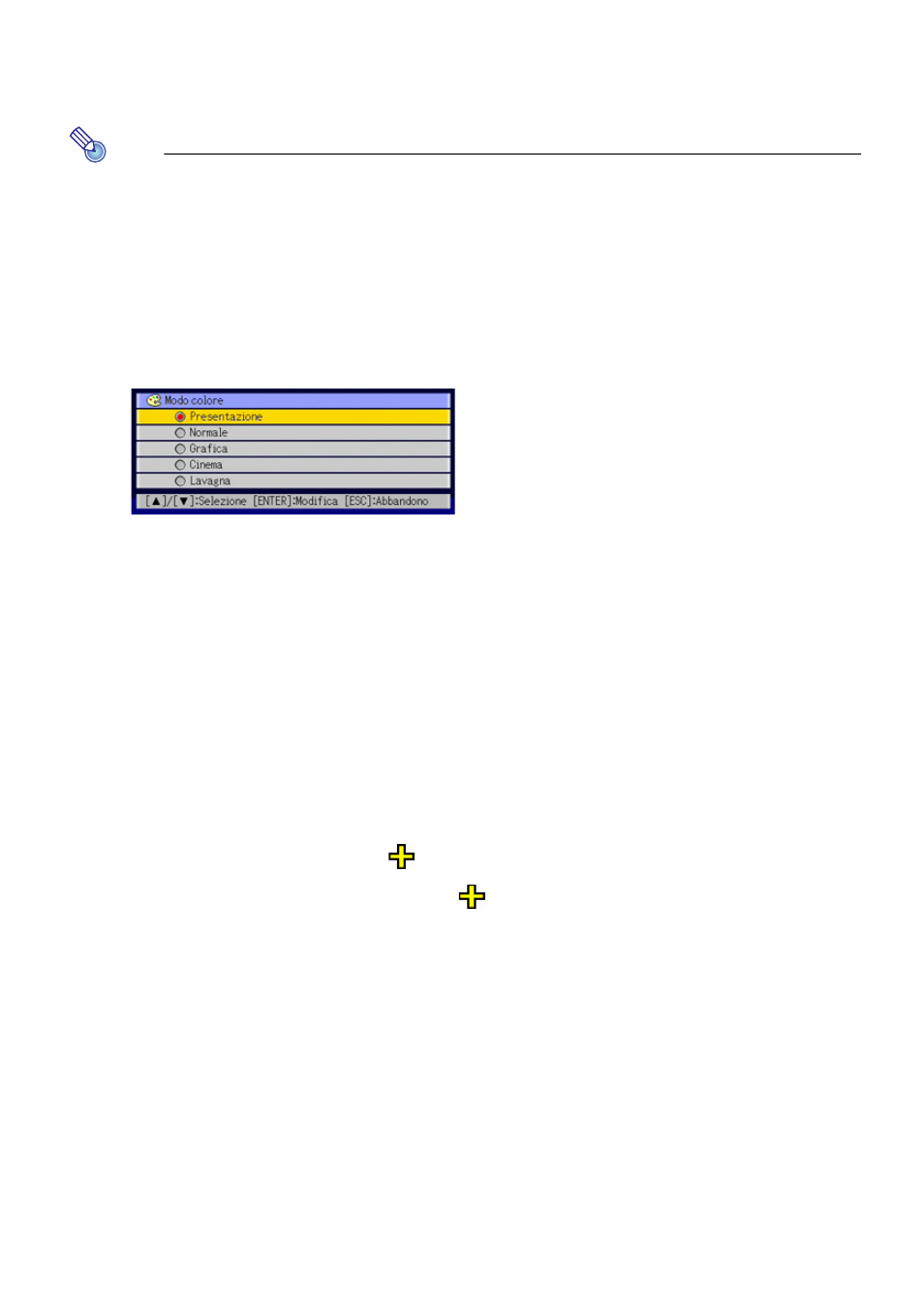
6
Selezione del modo di colore
È possibile scegliere tra cinque differenti impostazioni di modo di colore per ottimizzare
l’immagine proiettata secondo il contenuto dell’immagine e le condizioni di proiezione.
Nota
(per gli utenti del modello XJ-S35)
Usare il menu di setup (pagina 11) per selezionare il modo di colore quando un
dispositivo esterno è collegato alla porta USB del proiettore.
Per cambiare il modo di colore
1
Premere il tasto [COLOR MODE].
z
Questa operazione visualizza la finestra di selezione modo di colore. Il modo di colore
attualmente selezionato è quello il cui pulsante è selezionato (riempito).
2
Usare i tasti [T
T
T
T] e [S
S
S
S] per spostare l’evidenziatura sul modo di colore che si
desidera selezionare, e quindi premere il tasto [ENTER].
z
Questa operazione selezionerà il pulsante accanto al nome del modo di colore
evidenziato.
z
Per i dettagli su ciò che ciascun modo di colore fa, vedere “Modo colore” in “Menu
principale Regolazione immagine” a pagina 18.
3
Per nascondere la finestra, premere il tasto [ESC].
Zoomata di un’immagine
1
Premere il tasto [D-ZOOM +] o [D-ZOOM –].
z
Questa operazione fa apparire
nell’immagine proiettata.
2
Usare i tasti del cursore per spostare
sulla parte dell’immagine che si
desidera avere al centro dell’immagine ingrandita.
3
Premere (o tenere premuto) il tasto [D-ZOOM +].
z
Ogni pressione del tasto [D-ZOOM +] ingrandisce l’immagine di uno scatto. Se si tiene
premuto il tasto [D-ZOOM +], l’immagine viene ingrandita ininterrottamente.
z
La pressione del tasto [D-ZOOM –] mentre un’immagine è ingrandita riduce la zoomata
di uno scatto. Se si tiene premuto il tasto [D-ZOOM –], la dimensione dell’immagine
viene ridotta ininterrottamente.
z
Mentre un’immagine è zoomata, è possibile usare i tasti del cursore per far scorrere la
vista sulle altre parti dell’immagine.
4
Per uscire dall’operazione di zoom, premere il tasto [ESC].